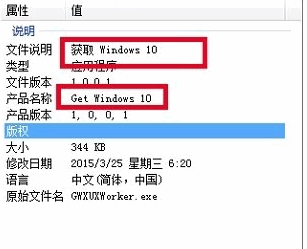Win8系统彻底删除Win10推送程序gwx.exe的方法
一用户在使用Win8系统的过程中,发现一个名为“gwx.exe”的进程总是会随着电脑而启动,这个gwx.exe进程是Win10系统的推送程序,如果你不打算升级Win10系统的话,那么这个Win10升级助手也就失去了意义。为了不让gwx.exe进程占用过多的CPU,我们可以将gwx.exe进程删除掉。下面给大家介绍具体的操作方法。

Win8系统彻底删除Win10推送程序gwx.exe的操作方法:
1、需要先结束掉gwx进程,右键任务栏选择“任务管理器”,打开任务管理器后,选择gwx程序结束掉;

2、打开控制面板,选择“程序和功能”;

3、在控制面板页,打开“查看已安装的更新”;

4、在已安装的更新页面,找到“用于Microsoft Windows 的更新(KB3035583)”,右击选择“卸载”;


5、卸载gwx还没有完,因为gwx是Windows的重要更新,为避免再自动更新出来,需要隐藏掉此更新。我们返回控制面板,打开“Windows 更新”,进入后点击“检查更新”,到这里需要等一下,检查更新需要大概2分钟的时间;


6、检查完更新后,会有一个提示,点击“1个重要更新 可用”;

7、右击此更新,选择“隐藏更新”。

以上就是Win8系统彻底卸载Win10升级助手gwx.exe的方法,不需要升级Win10系统的Win8用户,可以按照以上教程删除gwx.exe程序。
版权声明
本文仅代表作者观点,不代表本站立场。
本文系作者授权发表,未经许可,不得转载。
本文地址:/jtjc/win8/2021-03-11/35699.html